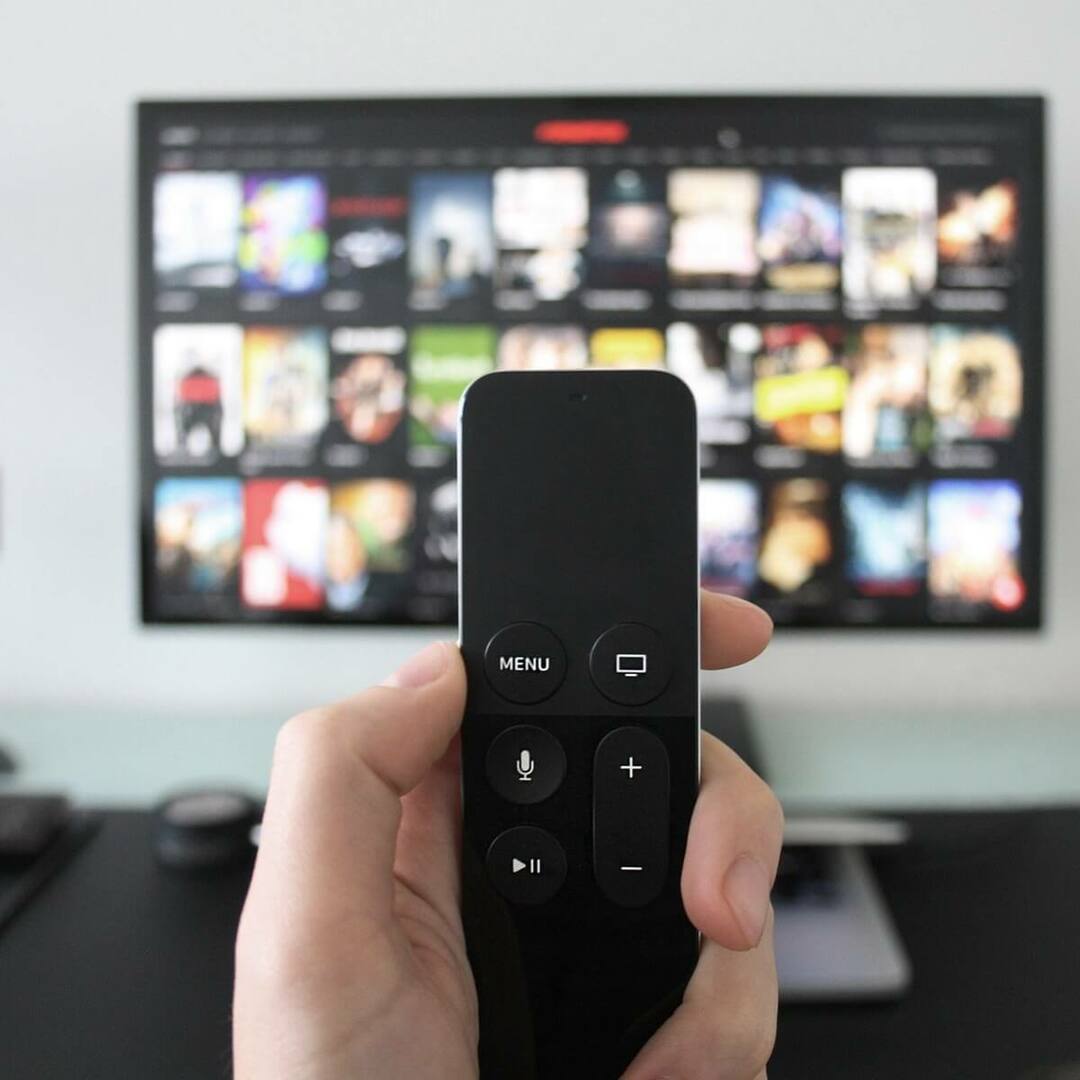Acest software vă va menține drivere în funcțiune, astfel vă va proteja de erorile obișnuite ale computerului și de defecțiunile hardware. Verificați acum toate driverele în 3 pași simpli:
- Descărcați DriverFix (fișier descărcat verificat).
- Clic Incepe scanarea pentru a găsi toți driverele problematice.
- Clic Actualizați driverele pentru a obține versiuni noi și pentru a evita defecțiunile sistemului.
- DriverFix a fost descărcat de 0 cititori luna aceasta.
Dacă dețineți un televizor inteligent Sony și nu îl puteți utiliza din cauza unui mesaj FĂRĂ SEMNAL, atunci ați ajuns la locul potrivit.
Problema NO SIGNAL este destul de frecventă, nu numai pe televizoarele inteligente Sony, ci și pe alte televizoare. Uneori poate fi destul de enervant, deoarece vă poate întrerupe emisiunea sau filmul preferat. De asemenea, poate fi declanșat de o mulțime de cauze.
Din fericire, există câteva lucruri pe care le-ai putea încerca să scapi de mesajul FĂRĂ SEMNAL și să readuci lucrurile la normal.
Ce faceți dacă televizorul dvs. Sony spune FĂRĂ SEMNAL?
1. Pași generali de depanare
- Verificați dacă toate conexiunile funcționează corect. Dacă antena, cablul sau alt dispozitiv sursă nu sunt conectate corect la televizorul dvs. Sony Smart, acesta va declanșa mesajul FĂRĂ SEMNAL.
- Asigurați-vă că toate cablurile sunt conectate la porturile potrivite.
- Schimbați canalul și încercați o altă sursă sau dispozitiv.
- Confirmați dacă dispozitivul sursă este pornit și funcționează corect.
- Asigurați-vă că nu există probleme cu furnizorul dvs. de cablu.
- Verificați dacă televizorul are instalată cea mai recentă actualizare de firmware. Dacă nu, actualizați-vă Sony Smart TV.
- Efectuați o resetare de alimentare. Dacă nu știți cum să faceți acest lucru, consultați pașii din acest articol.
2. Utilizați caracteristica Program automat
- Asigurați-vă că televizorul dvs. este oprit.
- Deconectați-l cablurile de alimentare și apoi conectați-le din nou.
- Aprinde televizorul dvs. inteligent Sony.
- apasă pe Acasă de pe telecomandă.
- Selectați Setări.
- Acum alegeți Canale> Configurare canal.
- După aceea, veți vedea două opțiuni: Cablu și Antenă. Selectați tipul de semnal adecvat pentru conexiunea dvs.
- Selectați Program automat și așteptați finalizarea procesului.
Merită menționat faptul că canalele pe care le primiți depind de regiunea dvs. De asemenea, funcția Auto Program poate dura câteva minute, în funcție de numărul de canale primite.
3. Schimbați intrarea de pe televizor
- Dacă televizorul dvs. a funcționat bine și brusc afișează mesajul FĂRĂ SEMNAL, este posibil să fi schimbat intrarea din greșeală.
- apasă pe Intrare de pe telecomandă. De obicei, se află în partea de sus a telecomenzii, dar dacă nu este acolo, verificați telecomanda pentru butonul de intrare.
- După apăsarea butonului de intrare, o listă cu toate intrările disponibile ar trebui să apară. Cele active ar trebui evidențiate cu o culoare, în timp ce cele inactive ar trebui să fie gri.
- În funcție de sursa dvs., alegeți intrarea adecvată pentru sursa respectivă (HDMI, cablu, antenă). Rețineți că, dacă televizorul dvs. are mai multe HDMI-uri, acestea vor fi denumite diferit (HDMI 1, HDMI 2, HDMI Side). Asigurați-vă că ați selectat-o pe cea corectă.
4. Efectuați o resetare din fabrică
- Pentru a începe, apăsați tasta Acasă de pe telecomandă.
- Acum du-te la Setări.
- Sub Depozitare și resetare selectați Resetarea datelor din fabrică.
- Alege Ștergeți totul.
- Confirmați selectând da.
Rețineți că acest lucru vă va șterge toate informațiile, aplicațiile descărcate, informațiile salvate și setările. Folosiți-l ca ultimă opțiune.
Uneori, dacă utilizați un separator de semnal, semnalul poate fi slab.
În acest caz, încercați o conexiune directă pentru a vedea dacă funcționează. Dacă conexiunea directă funcționează, atunci divizorul de semnal este defect și ar trebui să păstrați Sony Smart TV întotdeauna pe o conexiune directă.
Dacă aveți alte întrebări, treceți-le în secțiunea de comentarii de mai jos și vom fi siguri că le vom verifica.
CITEȘTE ȘI:
- Netflix nu se încarcă pe Sony Smart TV
- Sony Smart TV nu răspunde? Consultați aceste soluții
- Cum să conectez televizorul meu Sony Smart la Internet